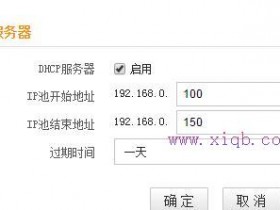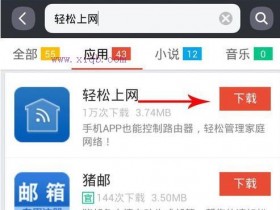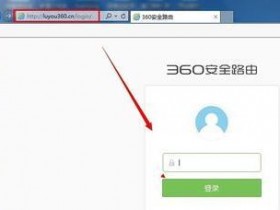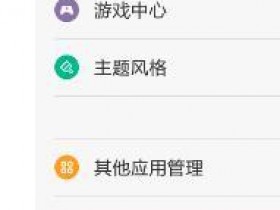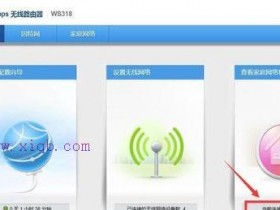- A+
你在和别人一起使用局域网共用ADSL宽带呢?是不是觉得有时会网速好慢,打开一个网页都要好长时间,特别是在玩网络游戏的时候,网速一慢,等网络反映过来你的游戏人物已经壮烈牺牲了,是不是觉得郁闷呢?那么,p2p怎么限速呢?下面www.xiqb.com告诉你。
和别人一起共享ADSL宽带的环境下,如果排除了ADSL本身原因及设备原因或接入人数过多原因,造成网速慢的绝大部分原因就是局域网中某用户无节制的使用P2P软件/下载软件(bt软件、电驴、迅雷、快车等)。
P2P终结者是一款局域网流量管理软件,只需要在局域网中任意一台电脑上安装后就可以可控制整个局域网的流量,还可以限制局域网中任意用户的进行网页浏览及QQ聊天及使用各种下载软件。在之前的版本中,P2P终结者是收费的,从3.X的某个版本开始免费提供给家庭用户使用,最近推出了4.01版本,来看看新版给我们带来了那些新功能。
使用方法如下:
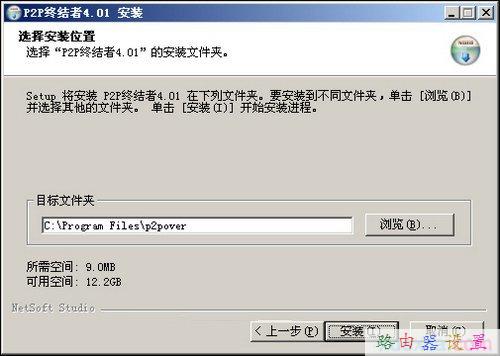
图1 软件的安装
P2P终结者4.0的安装很简单,在安装完毕首次运行P2P终结者的时候会弹出配置向导,这个配置向导中的“网卡设置”可是不能略过的,只有正确设置了接入需要进行控制的局域网的网卡才能正确的对该局域网进行控制。
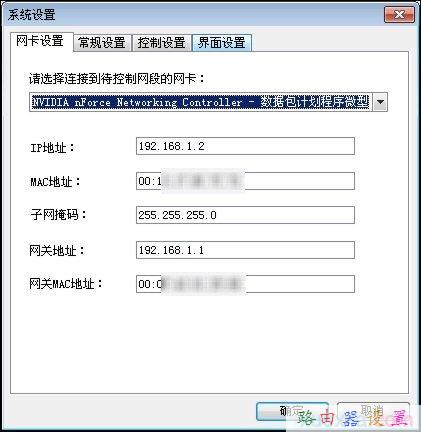
图2 网卡设置
在“控制设置”中建议勾选启动后自动开启控制网络 及发现新主机自动对其进行控制(防止新接入主机不受控制),为了避免被其它人安装的ARP防火墙探测到你正在使用P2P终结者,可以勾选“启用反ARP防护墙追踪模式”,启用该选项后,对方ARP防火墙将无法发现ARP攻击IP地址,但是依然能够顺利的阻挡P2P终结者的控制。
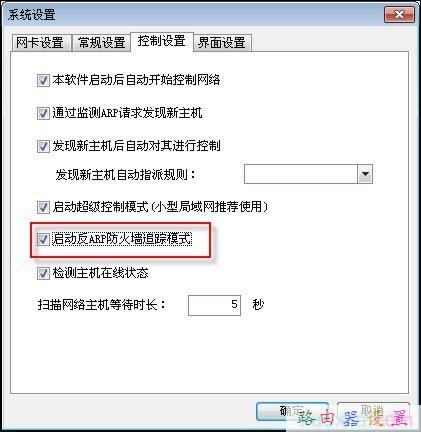
图3 控制设置
在“界面设置”中我们可以对P2P终结者的界面进行换肤及风格设置。
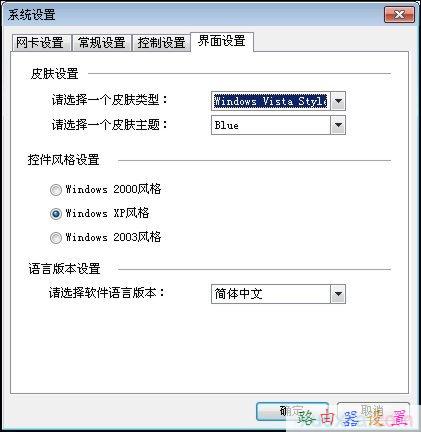
图4 界面设置
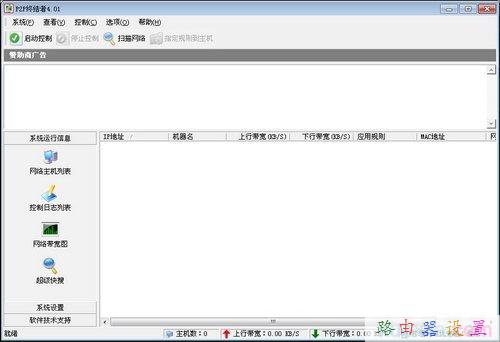
图5 P2P终结者主界面
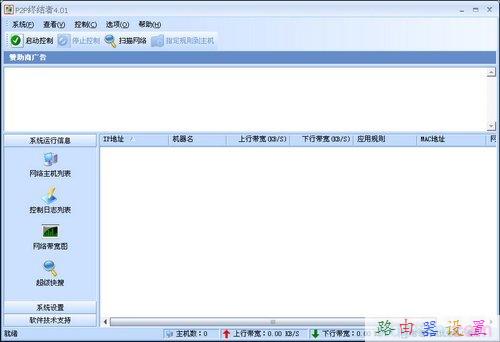
图6 换肤效果
进入主界面,你只需要点击“启动控制”按钮,那么局域网内所有主机的接入互联网带宽都尽在掌握中了。
谁不守规矩找出来
从“主机列表”中我们可以清楚的看到局域网中每台主机的带宽使用情况。如果有些主机没有显示出来,可以点击“扫描网络”来刷新主机列表。从图7中我们可以看到,IP地址为192.168.1.3机器名为“MYHOME”的主机的下载带宽达到了“216.76KB/S”,几乎霸占了2M ADSL宽带的所有带宽,难怪网速那么慢。找到罪魁祸首了,赶快和对方商量一下,局域网中的秩序也要大家一起来维护的。
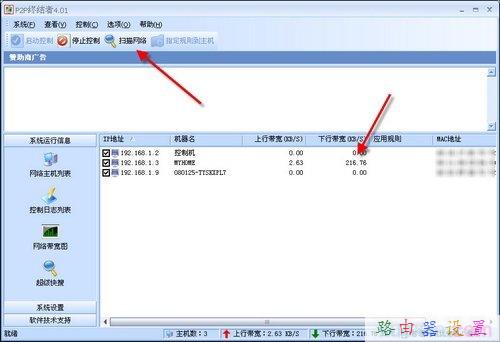
图7 霸占了大部分带宽的主机
建立规矩大家来遵守
什么?对方口头上答应了,但是依然我行我素的继续进行着大流量的下载,别激动,用不着真人PK,也犯不着拔了对方的网线,这些得罪人的方法我们不用。我们来限制一下他的网速就可以了。限制网速的操作不用在对方的电脑里进行哦,直接使用P2P终结者就可以了。
我们来限制一下对方的网速,但是我们也无需全时段限制,在凌晨的时候还是可以开放给他全速下载的,这样对大家都好。
首先我们先得创建一个时间计划,也就是设置在什么时间段运行什么规则。点击“系统设置→时间计划设置→新建”进入时间计划设置,选中想要生效的时间段就可以了。

图8 创建时间计划
接着再创建该时间计划对应的控制规则。“系统设置→控制规则设置→新建”进入控制规则设置向导。首先是设置名称及对应的时间计划,这里有个不好的设置就是,一定要先有至少一个“时间计划”,否则就无法建立控制规则。笔者原以为没有选择时间计划时就可以默认为全时间段监控的。
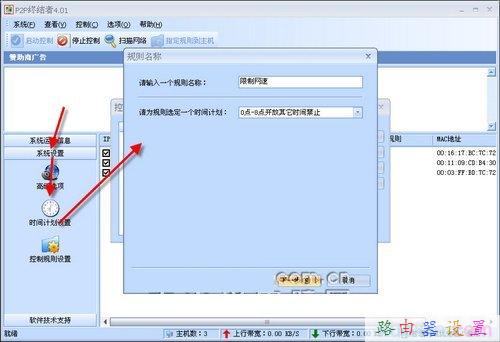
图9 控制规则设置
接下来就是设置宽带限制数值,2M ADSL宽带下行速度推荐限制为50KB/S(默认是512KB/S记得更改哦,否则在2M ADSL宽带中相当于没有限制),当然你想把对方限制回拨号上网时的速度也行。

图10 宽带限制数值设置
接下来的就是需要限制的P2P软件的选择了,可以看到包含了下载工具、网络视频工具等的使用带宽较多的软件,没啥特别的需求就直接全选吧。
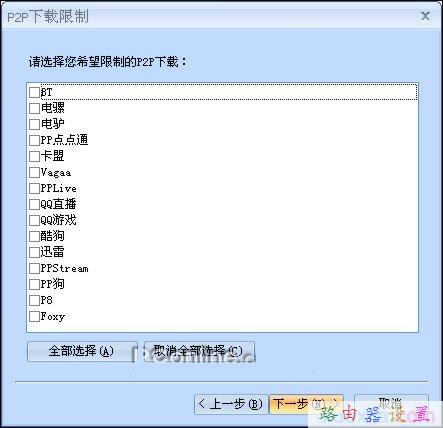
图11 P2P下载限制
聊天工具也可以进行限制,不想别人聊天,可以直接在这里勾选进行限制。(*^__^*) 嘻嘻……看到了新增的飞信,却没有看到百度hi,阿里旺旺也不在此列。
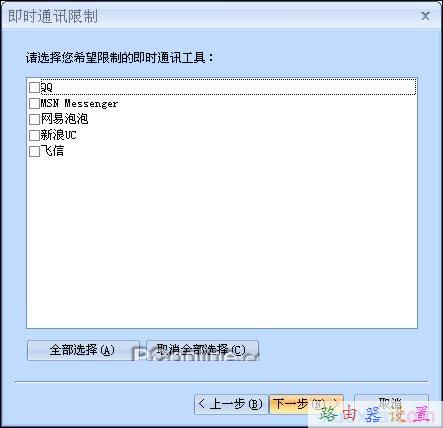
图12 即时通讯限制
限制了下载工具,还能限制一下使用IE直接下载文件的类型,要进行限制的话,exe、zip、rar这三个可是推荐加入的,其它的文件类型任君选择。
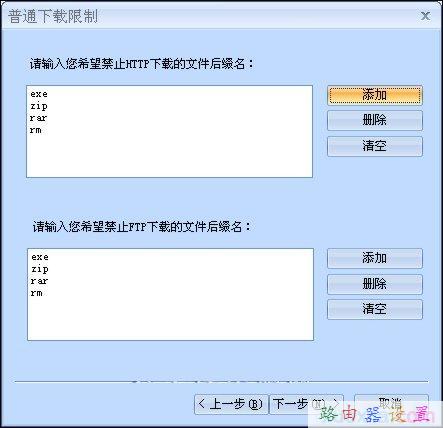
图13 普通下载限制
P2P终结者还可以进行WWW访问限制(网页浏览限制),你可以编辑被控方可以进行浏览或不能进行浏览的网址的白/黑名单,还可以让被控主机无法浏览网页。
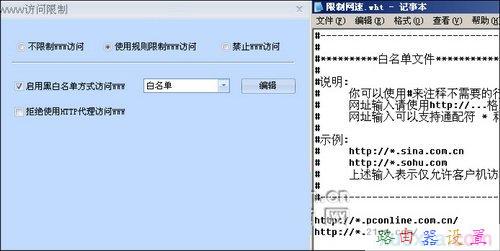
图14 白名单编辑
acl规则设置可以让你设定需要控制的协议类型及端口范围。
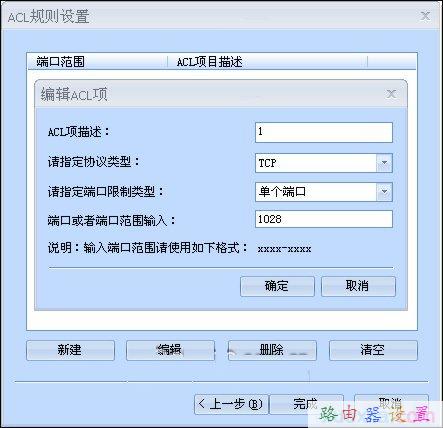
图15 acl规则设置
下载速度降下来,正常上网互不影响
编辑好规则后,只需要切换回“系统运行信息→网络主机列表”找到需要控制的主机,点击鼠标右键,在右键菜单中选择“为选中主机制定规则”,然后选择一个需要应用到该主机的规则,就可以用设定的规则在制定的时间段来控制该主机的联网活动了。如果你发现对某个主机没有成功的进行限制,一是没有没有勾选在“网络主机列表”里对应的主机,一是没有点击“启动控制”按钮,再者就是对方使用了ARP防火墙。(说起ARP防火墙,笔者特定测试了一下新版P2P终结者能否控制安装使用了ARP防火墙的主机,测试结果依然是控制失败。对于安装了ARP防火墙的主机,新版P2P终结者依然无能为力。)
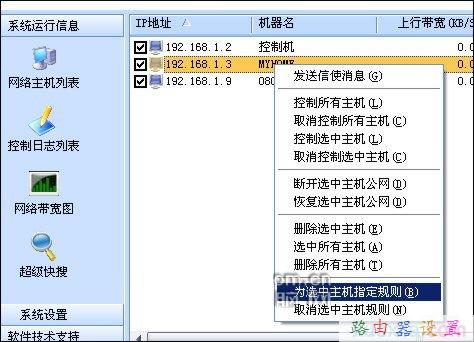
图16 将控制规则应用与指定主机

图17 将指定主机限制带宽到50KB/S时的效果
对某个主机实施了控制后,对方即使 使用迅雷下载时也只能达到最高50KB/S的速度。
这个“控制规则”的概念虽好,但是当用户只是想限制某台主机的带宽时,倒不如旧版的直接在主机列表中设置网速限制来的快捷了、现在要把主机限定在某个网速范围的话,先得创建“控制规则”,而创建“控制规则”又得先有“时间计划”,远不如旧版方便。

图18 对方下载速度
当局域网中有新主机添加进来时,你可以让P2P终结者自动将控制规则应用到新加入主机中。具体操作“系统设置→高级选项→控制设置→发现新主机自动指派规则”。
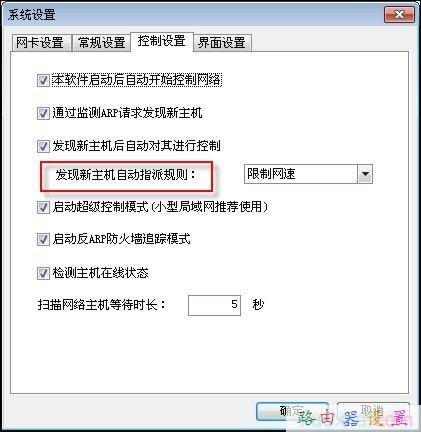
图19 发现新主机自动指派规则
P2P终结者有日志功能,用户可根据日志来查看局域网用户所触犯的拦截规则。还有一个“网络带宽图”,以曲线图的形式向你报告网络流量。
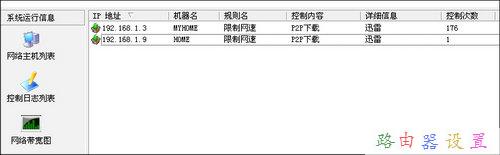
图20 控制日志列表

图21 网络带宽图
有网友不禁要问,如果局域网中有两个或两个以上的用户都在使用P2P终结者的话,会是什么结果呢?以下的P2P终结者提示信息告诉你答案。

图22 “友好提示”
接着上边的问题,笔者来到官网,看到了官方网站的解释,以下引号内内容来源于P2P终结者官方网站。“网络管理权限是4.0版本新引入的一个概念,因为在一个网络中如果有多人同时需要运行P2P终结者,那么需要确定出谁具有网络管理权,权限较高的电脑可以执行,而权限较低的电脑需要退出软件。管理权限一共分为5级:最低、较低、中、较高、最高,软件安装完毕默认是最低权限。”而如何提高权限的方法却让笔者大跌眼镜,引号内内容同样来源于P2P终结者官方网站。“P2P终结者为您提供了提升本机网络管理权限方法,在您需要上网搜索时,您可以使用P2P终结者附带的“超级快搜”软件来搜索网页,P2P终结者将会根据您的搜索贡献度来对应提升您的网络管理权限。您使用频率越高,获得的网络管理权限将会越高,此外管理权限是按照日期进行更新,当日期发生变化时,P2P终结者的网络管理权限将会自动恢复到原始最低状态。”

图23 提高管理权就靠它了,囧